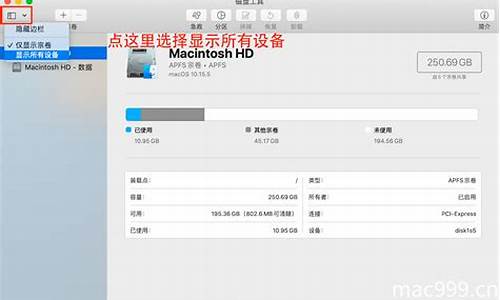win2003如何配置域控制器教程_win2008域控制器教程
1.win2003如何在域控制器下建立共享文件夹步骤怎么做
2.WIN2003文件服务器和域控制器的合并问题~
3.win2003server组成的局域网,客户机是xp系统不与互联网连接,
4.win2003使用域控制器时出错

如果使用2003登录到域,就需要有一个域控制器或者把win2003升级到域控制器。
域英文叫DOMAIN——域(Domain)是Windows网络中独立运行的单位,域之间相互访问则需要建立信任关系(即Trust Relation)。信任关系是连接在域与域之间的桥梁。当一个域与其他域建立了信任关系后,2个域之间不但可以按需要相互进行管理,还可以跨网分配文件和打印机等设备,使不同的域之间实现网络的共享与管理,以及相互通信和数据传输。
域既是 Windows 网络操作系统的逻辑组织单元,也是Internet的逻辑组织单元,在 Windows 网络操作系统中,域是安全边界。域管理员只能管理域的内部,除非其他的域显式地赋予他管理权限,他才能够访问或者管理其他的域,每个域都有自己的安全策略,以及它与其他域的安全信任关系。
要建立域进行管理,首先需安装域控制器(dc),dc上存储着域中的信息,如名称、位置和特性描述等信息。通过在一台服务器上安装活动目录(AD),就会将这台计算机安装成dc。
安装条件
1安装者必须具有本地管理员的权限。
2操作系统版本必须满足条件(Windows server2003除web以外的所有都满足)。
3本地磁盘必须有一个NTFS文件系统
4有TCP/IP设置
5有相应的DNS服务器支持
6有足够的可用空间
安装活动目录(AD)步骤
1.打开ad开始--运行输入dcpromo
2.是否创建新域。dc有两种新域的域控和现有域的额外域控制器。一般选择新域的域控。
3.新域的DNS全名。
4.新域的NetBIOS名。下一步
5.数据库和日志文件夹。为了优化性能,可以将数据库和日志放在不同的硬盘上。该文件夹不一定在NTFS分区。如果本计算机是域的第一台域控,则sam数据库就会升级到C:\windows\ntds\ntds.dit,本地用户账户变成域用户账户。
6.共享的系统卷。共享系统卷SYSVOL文件夹存放的位置必须是NTFS文件系统。
7.DNS注册诊断。AD需要DNS服务支持。选第二项,下一步。
8.域兼容性。如果网络中不存在Windows server 2003 以前版本的域控制器,就选第二项。如果存在选第一项。
9.还原模式密码。目录服务还原模式的管理员密码,是在目录服务还原模式下登录系统时使用。由于目录服务还原模式下,所有的域账户用户都不能使用,只有使用这个还原模式管理员账户登录。
10.安装完成后需重启计算机。
前面讲解了怎样创建windows域,接下来完善一下,讲解怎样将计算机加入域。 在安装完AD后,需要将其它的服务器和客户计算机加入到域中。一般情况下,在从客户计算机加入域时,会在域中自动创建计算机账号。不过,用户必须在本地客户计算机上拥有管理权限才能将其加入到域中。在加入域之前,首先检查客户机的网络配置:1.确保网络上物理连通 2.设置IP地址 3.检查客户机到服务器是否连通 4.配置客户机的首选DNS服务器(通常为第一台DC的IP) 在客户端计算机系统属性中的“计算机名”选项卡里,单击更改按钮可以打开计算机加入域的对话框,选中域后,输入正确的域名,然后再根据提示输入具有加入域权限的用户名和密码即可。 这样就OK了!将客户机加入域,就可以在客户机上,使用域账户加入到域,也可以使用客户机的本地用户账户登录到域。 前面一直提到DNS,下面讲解DNS在域中的作用。 DNS在域中有两个作用:域名的命名用DNS的标准、定位DC。 1、域名的命名用DNS标准。遵循DNS分布式、等级结构的标准。这体现了办公网络与Internet集成的理念。 2、客户机如何定位DC。当域用户账户登陆时或者查找活动目录时,首先要定位DC,这需要DNS服务器支持,主要步骤: 1)客户机发送DNS查询请求给DNS服务器。 2)DNS服务器查询匹配的SRV记录。 3)DNS服务器返回相关DC的ip地址列表给客户机。 4)客户机联系到DC 5)DC响应客户机的请求 DNS在活动目录中为什么能起到定位DC的作用哪? 主要靠域的DNS区域中的SRV记录。开始--程序--管理工具--DNS,打开DNS管理器,就是SRV记录。
win2003如何在域控制器下建立共享文件夹步骤怎么做
你好
.
win2003如何在域控制器下建立共享文件夹步骤:
在系统的数据盘建立共享目录。在这里,笔者在d:\User_Data目录下为所有的域用户建立相应的共享目录。
如下图所示,建立d:\User_Data\andy.wang共享目录,并右键单击该文件夹,指向“共享与安全”单击打开文件共享设置。
第一步:在文件属性对话窗口选择“共享该文件夹”单选框,在下面共享名文本框输入对应域用户帐号+“$”,将共享名设为“andy.wang$”的隐藏共享。(图1)
第二步:点击“权限”按钮,进入共享目录权限设置对话框。删除原有的everyone组,添加该域用户帐号权限,并勾选“完全控制”、“更改”、“读取”三个选项卡,设置完成后如下图所示:(图2)
点击“确定”按钮回到文件属性窗口,再次点击“确定”按钮完成文件共享与网络访问权限设置。(图3)
依次为所有域用户帐号建立相应的共享目录以及访问安全权限。当然,在设置公共共享文件夹时应让所有的都能够访问、部分域用户帐号能够修改或完全控制。在这里,笔者建立了二个公共共享文件夹方便所有的域用户进行数据交换:
\\fileserver\software?//软件工具目录,所有用户都能够访问,权限为所有人读取。
\\fileserver\public?//公共交换目录,所有用户都能够访问,权限为所有人完全控制。
祝顺利,如有帮助,还望及时纳,
WIN2003文件服务器和域控制器的合并问题~
一、为不同用户设置不同的访问共享文件的权限,并且需要密码验证的共享文件设置。方法如下:
1.先开始设置文件共享。
设你的公司有老板,部门经理,普通人员访问共享,怎样让他们有不同权限和级别,关键看你对他们用户权限的定义。设老板取用户名为A,部门经理取名为:E,普通人员取名为:T,那么首先打开开始管理工具计算机管理中的本地用户和组,一一将这些用户添加进去,记住这三个用户均要设置密码,并且密码均不一样。
2.当所有用户都已添加完成时,然后就是给这些用户赋予权限了,赋予权限的不同,所操作共享的级别也不同。点击计算机管理左边目录树的组文件夹,在右边窗口空白处点击右键,选择添加新组。
3.设定一个组名成为G,然后再点击界面上的添加按钮,弹出对话框,点击高级,弹出对话框,点击立即查找,这是现面就显示出刚才你添加的哪几个用户了,双击admin,返回了上一个对话框,这是你看到ADMIN用户已添加到白色的添加框里了,再点击高级立即查找,双击easy,返回上一个对话框,再点击高级立即查找,双击temp,返回上一个对话框,如图所示,这时候这三个用户就都添加进去了,点击确定按钮,点击下个对话框里的创建按钮!点击关闭OK!
4.然后你在点击目录树用户文件夹,接着返回用户对话框里,右键点击T用户属性,点隶属于标签,发现t用户隶属于两个组,删处Users这个隶属组,让T用户直隶属于G这个组,依次改了A,E两个用户的隶属,让这三个用户只属于G组,为什么这样做,是因为如果他们属于两个组,当你设置某些文件夹共享属性时,当他们无法以G组用户成员查看时,却可以换身份以其他组成员身份进入,这样你设置的共享权限密码也就失去作用了。
至此,这三个用户身份的界定以完成。开始设置他们在共享文件夹中担当的角色和级别了。
5.设我们在E盘有一个wmpub文件夹要设置在网络享,让大家都可以看到,首先我们右键点击WMPUB文件夹共享和安全,弹出对话框,选择共享此文件夹,点击权限,弹出的对话框中一定删除Everyone组或任何在上面的用户或组,这是为了保证除了你指定的用户,其他人都无法不经过你的允许就能查看到这个网络共享。然后点击添加按钮,高级立即查找,将刚才建立的G这个组双击添加进去。确定确定应用。
6.现在该文件夹基本共享属性已设置好了,下一步设置安全属性,在2003SERVER中,安全的级别与权限决定这共享开放能力和范围。
点击安全标签,点添加依次输入A/E/T这三个用户添进去, 点击A用户,看到底下显示到A的权限,完全修改、修改、读取或运行.....,这时候就看你要怎么管理这些帐号了,按照你的要求填写,按照前面的设,我们为A用户设为:点击完全控制复选框,那么A即可以看也可以修改,为E设为:默认不动,那么EASY只能看读取但不能修改。根据前面设你就可以改动为这三个用户不同级别了。如果你觉得上面的级别权限设置还不能满足的话,那么你再点击安全标签里下面的那个高级按钮,里面还有更详细的设置。
在实际中运用,你可以设置很多用户并规定不同权限,只要不嫌麻烦。
二、设置不需要密码验证的共享文件访问权限,也即匿名访问共享文件,方法如下:
默认情况,在同一工作组模式下,访问Windows 2003 server机器享的文件夹时,由于本地安全策略的限制,在输入UNC路径后会提示输入具有相应权限的用户名及密码进行身份验证。以下仅介绍通过修改2003默认的本地策略及启用guest帐户实现匿名访问。
1、启用本地guest帐户,默认它是禁用的。(如果不启用guest帐户,而使用第4步,将会出现访问时出现对话框,要求输入用户名和密码,并且用户名处是Guest,呈灰色不可选状态,只能输入密码)
2、开始--运行--gpedit.msc,打开组策略编辑器。
3、依次展开"计算机配置"--"windows设置"--"安全设置"--"本地策略"--"用户权限分配",在"拒绝从网络访问这台计算机"设置中删除guest(如果有的话)。
4、依次展开"计算机配置"--"windows设置"--"安全设置"--"本地策略"--"安全选项",将"网络访问:本地帐户的共享和安全模式"修改为"仅来宾-本地帐户以来宾身份验证"。 将"帐户:使用空白密码的本地帐户只允许通过控制台登录"设置为"已禁用"。
5、开始--运行--gpupdate /force。(这个命令是用来更新策略)
6、 设置“共享权限”中 添加everyone 用户
如果系统的文件格式为NTFS 还要在“安全”一项中设置开放权限,同样是添加everyone (否则用户点击共享文件夹时会提示无权限访问)。
三、如何监控共享文件访问,保护共享文件的安全?
共享文件夹设置好了,网管通常会将单位一些重要的共享文件放到这里供局域网用户访问。并且,为了保证用户更好地使用共享文件,很多网管员还给局域网用户分配了较高的权限,修改、剪切、删除、重命名等。这样,局域网用户在实际访问共享文件的时候,有可能不小心删除或修改了共享文件,当然也有一些对公司心怀不满的员工会恶意删除或修改单位的共享文件,从而影响了局域网其他用户对共享文件的使用,造成了极大的工作不便;同时,还一些员工私自拷贝单位的共享文件据为己有,或者通过某种途径泄露出去,从而给企业造成了重大损失。为此,网管员也需要实时管理共享文件的访问情况、实时监控共享文件的访问,便于责任到人,甚至在某些情况下调查取证。
但是,由于Windows Server2003或Server2008服务器操作系统提供的共享文件操作记录,只可以记录访问者使用的是服务器的本地用户访问情况。比如,服务器的登录用户名是Administrator。这样局域网张三可以用这个用户名登录,李四也可以用这个用户名登录,从而根本无法区分是张三还是李四对共享文件做了操作。因此,通过服务器自带的监控日志无法精确定位局域网用户对共享文件的具体访问情况。为此,我们还需要部署专门的共享文件审计软件才可以精确监视共享文件访问情况,保证共享文件的安全。
目前,国内市场能够有效记录共享文件操作记录的软件非常少。据笔者所知,大势至共享文件审计系统是国内唯一可以精确记录局域网用户对共享文件访问情况的安全审计系统。它可以有效记录共享文件的读取、复制、修改、剪切、删除、重命名等操作行为,而且还可以对重要共享文件进行特别保护,这样局域网用户有意或不小心删除共享文件的时候,就会报“权限不足,无法操作“,从而有力地保护了共享文件的安全。
大势至共享文件审计系统的安装部署很简单,只需要在服务器上安装就可以了。安装完毕后,会在桌面上形成三个图标,如下图所示:
图:在桌面上点击“登录大势至共享文件审计系统”即可成功登录
总之,Windows Server 2003和2008的服务器共享文件夹的设置和监控是一项较为细致和复杂的工作,必须在实践中加以摸索,并通过借助一定的服务器共享文件监控软件、共享文件安全审计软件才可以最终实现。
win2003server组成的局域网,客户机是xp系统不与互联网连接,
域控和文件服务器在一台机器上没问题的。你的做法,是不是在原域控开机的情况下,提升现在的文件服务器做额外的域控制器?
正确的做法就应该是上面说的,然后域内会有2台域控制器,其中域的信息会自动复制到新的域控制器里。然后你将2台服务器都关闭,再打开,第一次是老域控先开机,等开机完成,进桌面后再开新的域控;完成后再关闭2台服务器,然后再开,这次只开新的域控,WIN2003不存在什么辅域,先开机的域控会自动成为主域控制器。所以现在新的域控已经替代老的域控发挥作用。
以上说的都是在新的域控配置正确的前提下才成立的。仔细梳理一下,你懂的也很多了。希望能对你有帮助。
win2003使用域控制器时出错
如果客户机和服务器都不与Internet连接的话,这就需要在局域网有个DNS Server,将客户机的DNS指向DNS Server,当然就要设置DNS的域参数了
或是修改每个客户机的hosts文件,将服务器的ip指定到你想要的那个域名
如果服务器不连接外网而客户机要连接外网的话,建议修改客户机的hosts文件,写一个范本放到服务器上,每个客户机Copy一份就OK了
如果内网客户机数目较大的话,还是局域网有DNS为宜,在DNS上添加常用网站的A记录,以及你服务器的A记录(该记录应该尽量不与Internet的域名冲突,可以起的比较具体如:yourser.yourdomain),将其他域的查询转向你所在地ISP的DNS,将所有客户机的DNS指向你的DNS Server。
配置DHCP参数,将DNS指向你的DNS Server
这样既实现了通过域名访问你的内容服务器,还能节省一些常用域名的查询流量
另外,DNS Server的性能参数也是需要考虑一下的,当内网规模大的时候
1.确认客户端和服务器之间的网络通讯是否正常,可以使用PING.
2.确认客户端能正常得到SRV记录,开始菜单->运行->CMD->nslookup,然后输入域控的FQDN名称看看是否得到DC的IP
3.在DC上运行eventvwr.msc,然后把一些错误贴上来或者自己到百度上搜索
声明:本站所有文章资源内容,如无特殊说明或标注,均为采集网络资源。如若本站内容侵犯了原著者的合法权益,可联系本站删除。